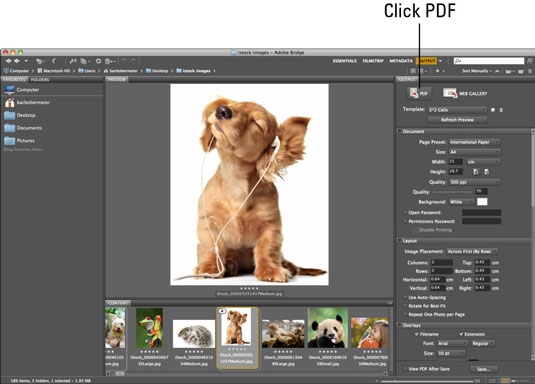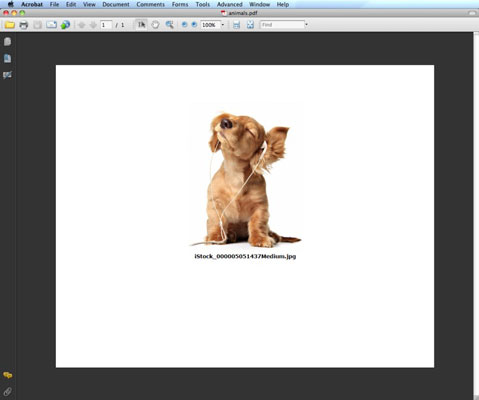Programmā Bridge varat izmantot īpaši efektīvu PDF ģenerēšanas funkciju, lai izveidotu vienu vairāku lappušu dokumentu no vairākiem Photoshop CS6 attēliem. Lai izveidotu PDF prezentāciju, veiciet šīs darbības:
Atlasiet vajadzīgos attēlus un izvēlieties Logs → Darbvieta → Izvade.
Varat arī atlasīt Izvade no darbvietas īsinājumtaustiņu izvēlnes, kas atrodas lietojumprogrammas loga augšējā labajā stūrī. Visbeidzot, lietojumprogrammu joslā varat arī noklikšķināt uz pogas Izvadīt tīmeklī vai PDF formātā.
Parādās izvades panelis.
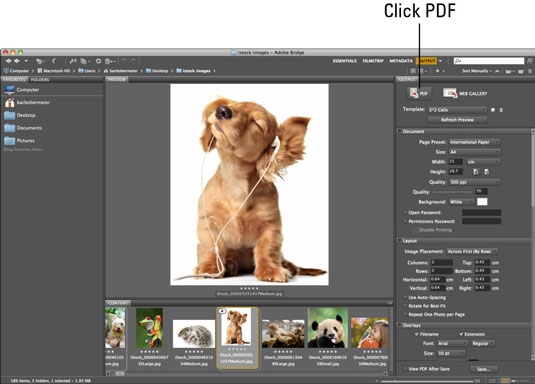
Kredīts: ©iStockphoto.com/HannaMariaH Attēls #5051437
Noklikšķiniet uz PDF ikonas.
Uznirstošajā izvēlnē atlasiet veidni.
Ir pieejami sākotnējie iestatījumi, piemēram, apsveikuma kartīte ar diviem attēliem un 4*5 kontaktu lapa. Sākotnējais iestatījums Maksimizēt lielumu vienā lapā ievieto vienu attēlu ar maksimālo izmēru.
Apgabalā Dokuments atlasiet lapas sākotnējo iestatījumu un izmēru.
Ņemiet vērā, ka laukos Platums un Augstums varat ievadīt pielāgotu izmēru. Izvēlieties portreta vai ainavas orientāciju. Izvēlieties vēlamo fona krāsu. Norādiet, vai vēlaties augstu vai zemu kvalitāti. Atlasiet High, ja vēlaties drukāt PDF ar optimāliem rezultātiem. Atlasiet Zems, ja PDF ir paredzēts skatīt tikai ekrānā.
Visbeidzot, ja vēlaties aizsargāt PDF failu, izmantojot paroli vai atspējot drukāšanu, atlasiet šīs opcijas. Abas iespējas var būt labas, sūtot PDF failu tikai apstiprināšanas nolūkos.
Sadaļā Izkārtojums norādiet, kā lapā vēlaties sakārtot attēlus.
Norādiet malu izmērus un citas atstarpes un pagriešanas iespējas.
Ja sadaļā Pārklājumi vēlaties faila nosaukumu un/vai faila paplašinājumu zem katra attēla, atlasiet vajadzīgo fonta lielumu un krāsu.
Turklāt jums ir iespēja katrai PDF faila lapai pievienot galveni vai kājeni.
Sadaļās Galvene un Kājene varat pievienot teksta rindiņu, kas parādās katras lapas augšdaļā vai apakšā. Norādiet vēlamo fontu, izmēru, krāsu un tā tālāk.
Ja vēlaties, lai jūsu fails tiktu skatīts kā slaidrāde, atskaņošanas apgabalā norādiet skatīšanas opcijas:
-
Atvērt pilnekrāna režīmā: atver PDF failu pilnekrāna režīmā, kur lapa aizpilda ekrānu.
-
Automātiska pāreja uz nākamo lapu: norādiet, cik ilgi katrs attēls tiek rādīts ekrānā laukā Ilgums.
-
Cikla pēc pēdējās lapas: ļauj nepārtraukti palaist prezentāciju. Ja tas nav atlasīts, prezentācija apstājas pēc pēdējā attēla.
-
Pāreja: uznirstošajā izvēlnē atlasiet, kā vēlaties pāriet no viena attēla uz nākamo. Dažām pārejām varat norādīt arī pārejas virzienu un ātrumu
Visbeidzot, ja vēlaties tekstu ar ūdenszīmi (kas tiks pārklāts uz attēliem), piemēram, paziņojumu par autortiesībām, ievadiet tekstu un norādiet fonta atribūtus un krāsas.
Varat arī norādīt necaurredzamības (caurspīdīguma) procentus.
Atlasiet Skatīt PDF pēc saglabāšanas, lai PDF fails tiktu atvērts programmā Acrobat vai Acrobat Reader.
Atkarībā no iestatījumiem Mac lietotājiem var tikt atvērts priekšskatījums.
Noklikšķiniet uz Saglabāt. Nosauciet failu un vēlreiz noklikšķiniet uz Saglabāt.
Pēc tam Bridge izveido jūsu PDF.
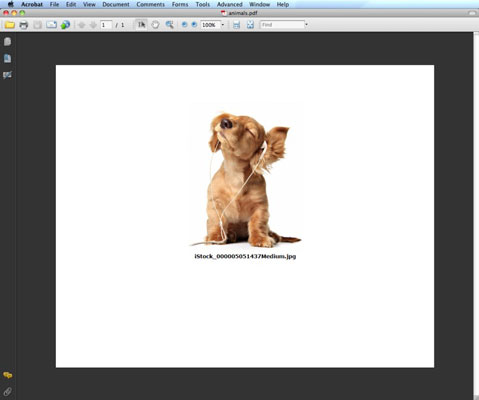
Kredīts: ©iStockphoto.com/HannamariaH Attēls #5051437